Så enkelt kontrollerar du vilken WordPress-version du använder
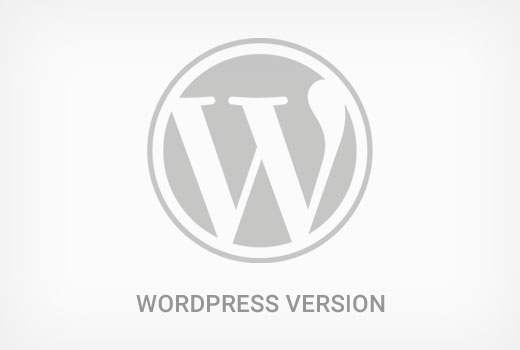
Nyligen frågade en av våra användare hur man kontrollerar vilken WordPress-version de använde? Ibland kan du behöva denna information för att se om din webbplats är uppdaterad. I den här artikeln visar vi hur du enkelt kan kontrollera vilken WordPress-version du använder.
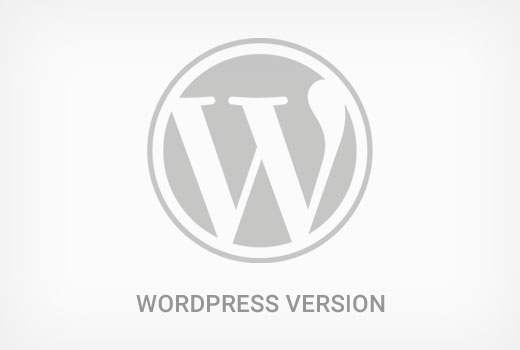
Det första du behöver göra är att logga in på adminområdet på din WordPress-webbplats. På instrumentpanelsidan, rulla ner till botten.
Du kommer hitta Tack för att du skapade med WordPress linje. Bredvid det kommer du att se WordPress versionsnummer.

På samma instrumentpanelsida kan du också hitta ditt WordPress versionsnummer i Kortfattat admin widget.
I skärmdumpen ovan använder vi WordPress version 4.4.2. Det här är det enklaste sättet att hitta vilken WordPress-version du använder.
Om du inte kan hitta WordPress-versionsinformation i instrumentbrädan finns det några andra sätt att hitta det.
För att göra det enkelt, har vi skapat en videohandledning om hur du kontrollerar vilken WordPress-version du använder.
Prenumerera på WPBeginnerMen om du bara vill följa textinstruktionerna kan du följa vår stegvisa handledning om hur du kontrollerar vilken WordPress-version du använder.
Så här hittar du WordPress-versionen av nästan vilken webbplats som helst
I vissa fall kan du kanske inte se versionsinformationen i WordPress-administratörsområdet.
- Din utvecklare kan ha inaktiverad versionsinformation i adminområdet.
- Du kan inte ha administratörsbehörighet till administratörsområdet
- Du försöker helt enkelt ta reda på WordPress-versionen av en webbplats som du inte äger eller kontrollerar.
Vi antar att du inte har FTP-åtkomst till en webbplats, och du kan inte logga in på WordPress-administratörsområdet.
Observera att dessa metoder kanske inte fungerar på många webbplatser. Vissa säkerhetsmedvetna webbplatsägare gömmer denna information för att skydda deras hemsida mot vanliga hot.
Med detta sagt, här är några av de metoder som du kan försöka ta reda på WordPress-versionen av en webbplats.
Metod 1: Letar efter Generator Tag i Source Code
Besök bara webbplatsen i ett webbläsarfönster. Högerklicka på ett tomt område på skärmen och välj Visa sidans källa från webbläsarmenyn.

Detta laddar webbplatsens källkod i webbläsarfönstret. Tryck CTRL + F och sök sedan efter "generator".

Om det är en WordPress-webbplats, och om webbplatsägaren inte har inaktiverat versionsinformation, så kommer du att kunna se en tagg så här:
Denna metakod används av WordPress för att visa att en webbplats skapas med hjälp av WordPress. Många webbplatsägare tar bort WordPress versionsnummer, så den här taggen kanske inte dyker upp på vissa WordPress-webbplatser.
Metod 2: Visa readme.html Fil
Varje WordPress-installation lägger till en readme.html-fil i webbplatsens rotmapp. Om inte ägaren har inaktiverat åtkomst till den här filen kan du komma åt den genom att lägga till readme.html i slutet av webbplatsens webbadress.
http://www.example.com/readme.html
Readme-filen visar WordPress-versionen på toppen.

Den här metoden kanske inte fungerar om en webbplats skyddas av Sucuri-brandväggen.
Metod 3: Visning av källkod för WordPress-inloggningsskärmen
WordPress inloggningsskärmen innehåller också information i källkoden som skulle avslöja WordPress-versionen av en webbplats.
Den här metoden fungerar emellertid bara om WordPress-ägaren inte har inaktiverat åtkomst till inloggningssidan eller adminområdet via .htaccess.
Lägg bara till wp-login.php på en WordPress-webbplatsens URL.
http://www.example.com/wp-login.php
När sidan laddas, högerklicka på ett tomt område på skärmen. Välj Visa sidkälla från webbläsarmenyn.
Detta öppnar inloggningsskärmens källkod. Tryck CTRL + F och sök efter 'ver ='. Du kommer att kunna lägga märke till versionsparametern som läggs till i stylesheets. Det skulle se ut så här:
Ta reda på vilken pluginversion du använder
Det enklaste sättet att ta reda på vilken pluginversion du använder är att besöka plugin-sidan i WordPress-administratörsområdet.

Där kan du se pluginversionen nedanför pluginnamnet för varje plugin installerat på din WordPress-webbplats.
Men om du inte har tillgång till administratörsområdet är chansen att ta reda på en pluginversionsinformation smal.
Vissa plugins som Yoast SEO lägger automatiskt till versionsinformation i en webbplatss källkod. Du kan besöka en webbplats, högerklicka i ett tomt område och välj sedan Visa sidkälla från webbläsarmenyn.
Taggen tillagt av Yoast skulle se ut så här:

Andra plugins ladda CSS eller JavaScript-filer och ibland använder de pluginversionsnumret som bifogas skript eller stilarkadresser som följande:

Det här är inte en tillförlitlig metod för att ta reda på ett pluginversionsnummer. Till exempel kan versionsnumret vara versionsnumret för jQuery-skriptet som ett plugin laddas.
Ett annat litet sätt att ta reda på pluginversionen är att besöka pluginens readme-fil på en webbplats. Om du vet vilken plugins katalognamn du vill kan du försöka komma åt filen readme.txt.
Om en webbplats till exempel har den fria versionen av WPForms installerad, kan du komma åt dess readme-fil så här:
http://www.example.com/wp-content/plugins/wpforms-lite/readme.txt
Den här metoden kanske inte fungerar om en webbplats skyddas av Sucuri-brandväggen.
Det är allt vi hoppas att den här artikeln hjälpte dig att lära dig hur du kontrollerar vilken WordPress-version du använder. Du kanske också vill se våra experttips och hackar för att skydda ditt WordPress-administrativa område.
Om du gillade den här artikeln kan du prenumerera på vår YouTube-kanal för WordPress-videoinstruktioner. Du kan också hitta oss på Twitter och Facebook.


